Debian 8 Minimal Server
Mínimo… Por quê?
A versão Debian Minimal possui apenas os pacotes realmente necessários para o funcionamento do sistema, sendo mais leve e possibilitando que o usuário personalize-o conforme suas necessidades.
O intuito desse tutorial é configurar o Debian para rodar posteriormente como servidor, sem interface gráfica e com configurações básicas que facilitarão o seu gerenciamento.
1 – Requerimentos
Para instalar o Debian 8, precisamos do CD de instalação. Você pode fazer o download através dos links abaixo conforme a arquitetura do seu sistema:
- 32 Bits: http://cdimage.debian.org/debian-cd/8.2.0/i386/iso-cd/debian-8.2.0-i386-netinst.iso
- 64 Bits: http://cdimage.debian.org/debian-cd/8.2.0/amd64/iso-cd/debian-8.2.0-amd64-netinst.iso
Caso os links acima tenham sido modificados pela equipe do Debian, faça o download através da página oficial:
Se você já possui uma ISO com a versão CD/DVD da distribuição estável, ele funcionará da mesma forma; Então não precisa baixar novamente.
2 – Notas Preliminares
Neste tutorial, será usado o hostname debian.dominio.com com o IP 192.168.1.100 e gateway 192.168.1.1. Com certeza, você pode mudar essas configurações de acordo com às suas necessidades.
3 – Instalação do Sistema Base
Insira o CD de instalação e dê boot por ele. Se você estiver usando o VirtualBox, veja como configurá-lo para a instalação de novos sistema clicando aqui e depois continue este tutorial.
Selecione Graphical install para usar a interface gráfica de instalação:
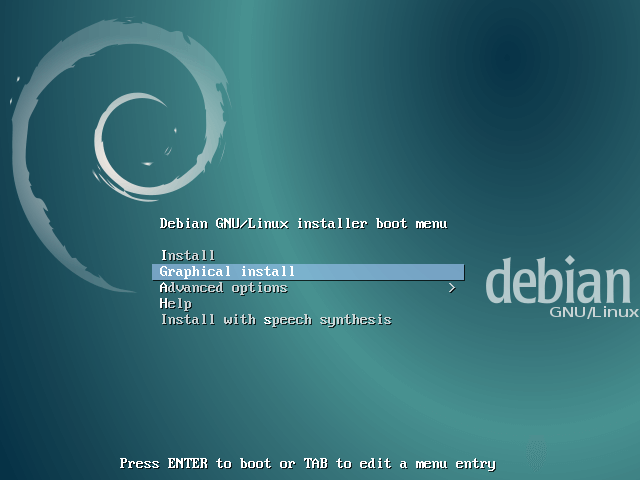
Selecione o idioma padrão do sistema. Para servidores, normalmente, deixa-se em inglês, mesmo.
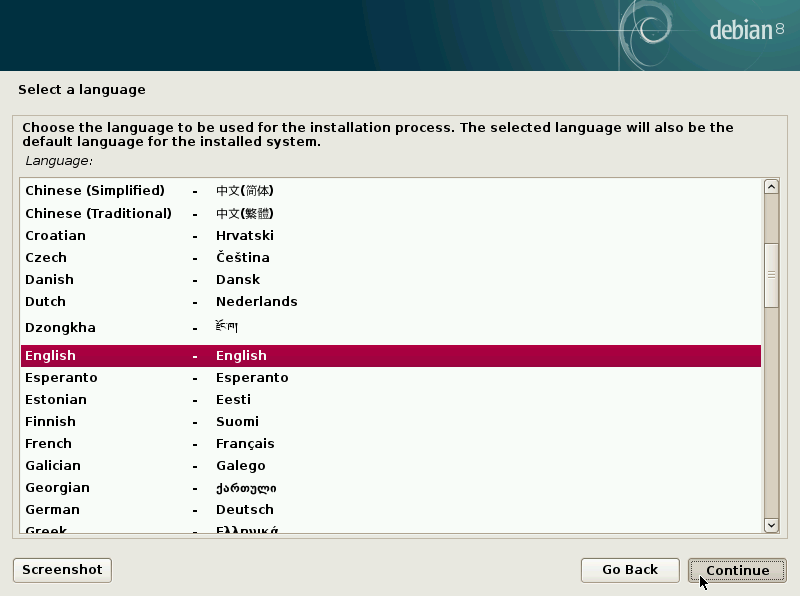
Escolha a localização da sua máquina:
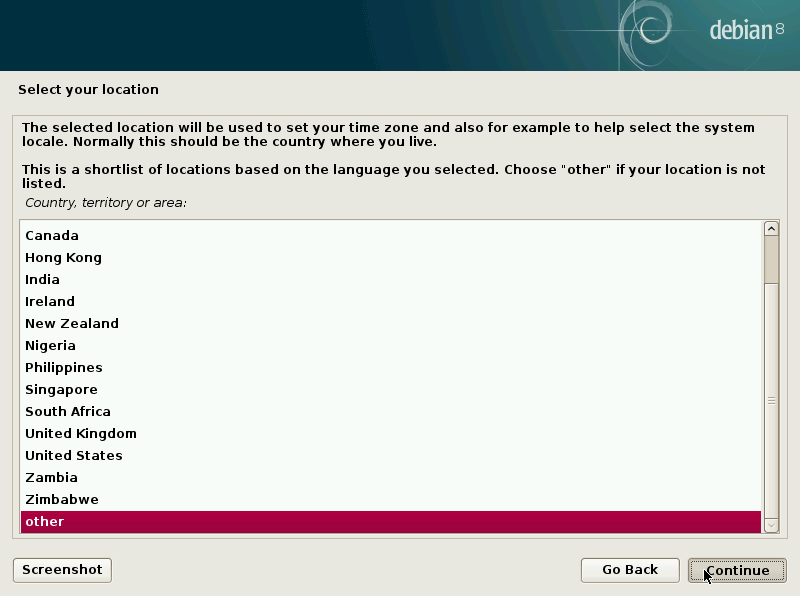
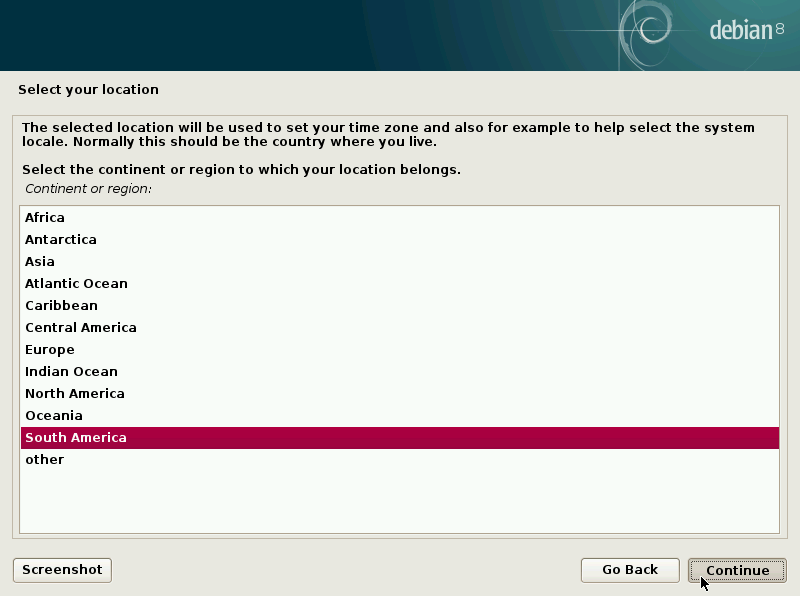
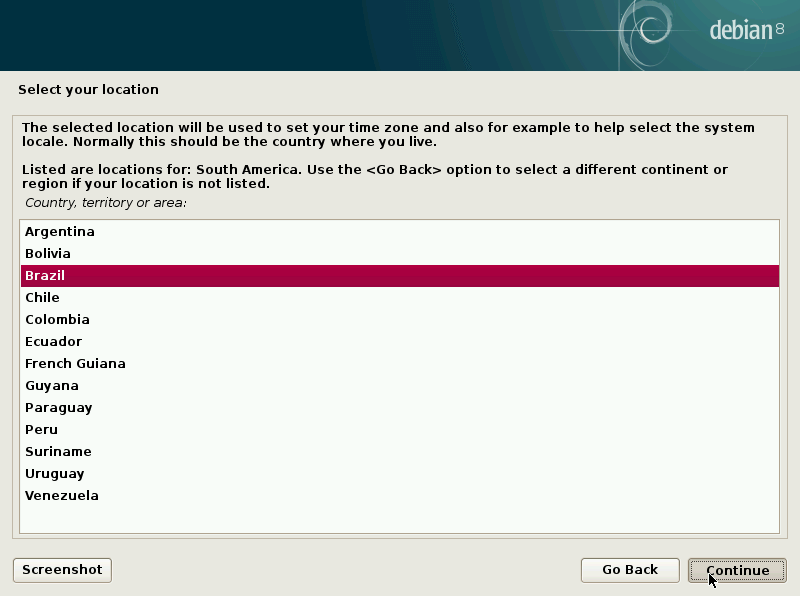
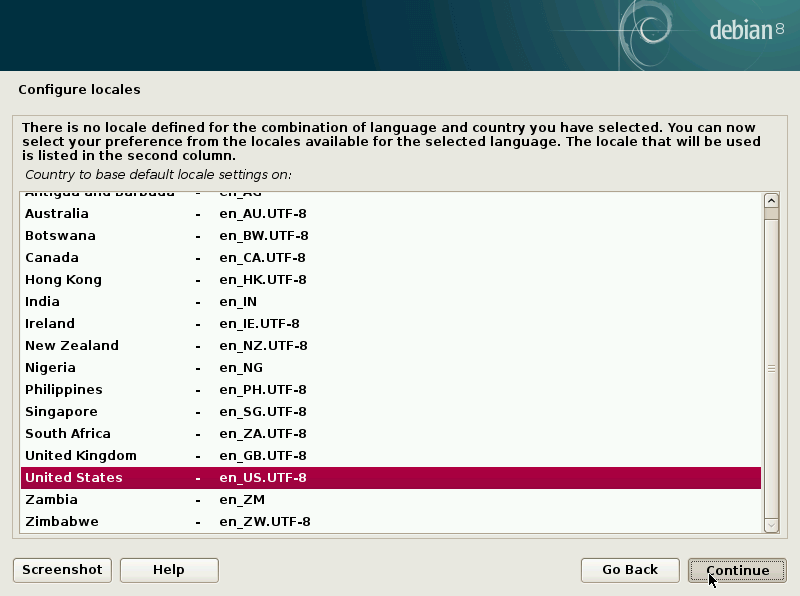
Selecione o layout do seu teclado:
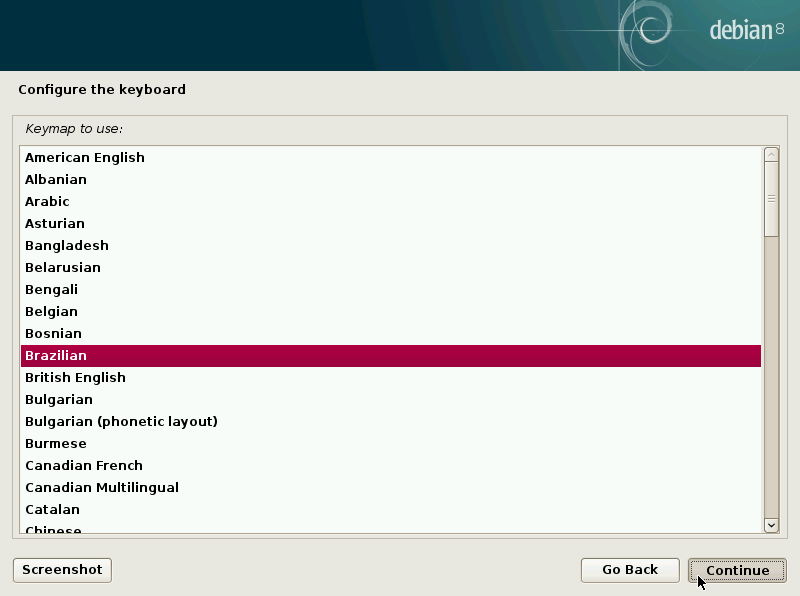
O instaldor irá verificar o CD de instalação, o hardware e configurar a rede se houver um servidor DHCP:
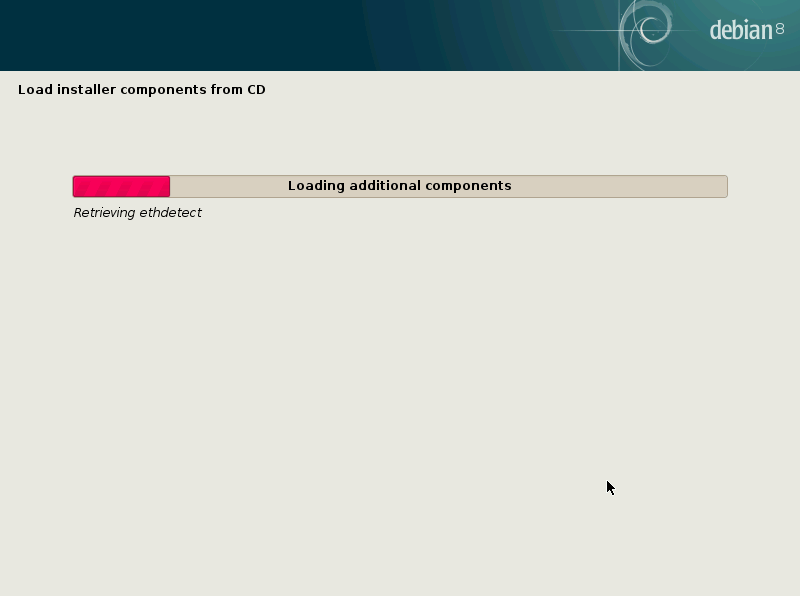
Defina o hostname. Neste exemplo, o servidor se chamará debian.dominio.com, então eu coloquei debian:

Defina seu domínio. Neste exemplo será dominio.com:

Depois, defina a senha do super usuário root:
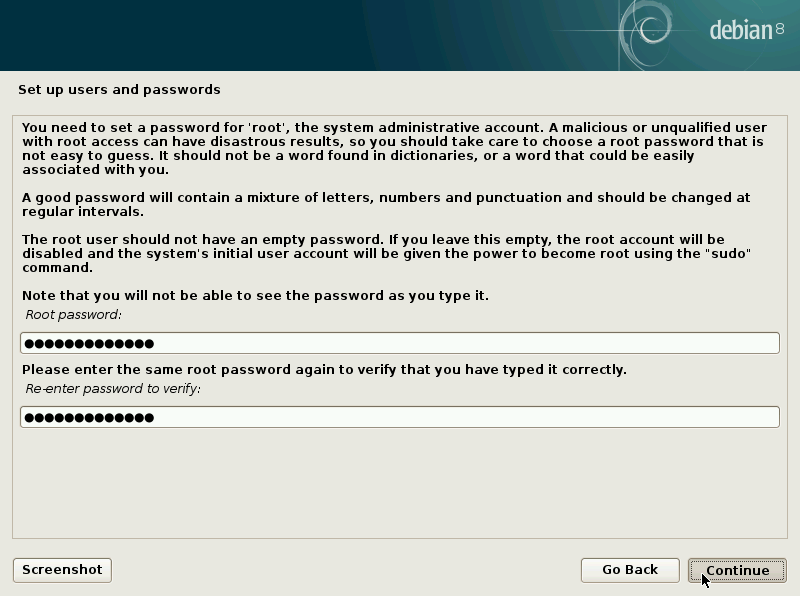
Crie uma conta de usuário Linux padrão, pode ser seu próprio nome. Eu escolhi colocar Administrador; com o nome de usuário administrador (não use admin pois isto é um nome reservado pelo Debian):
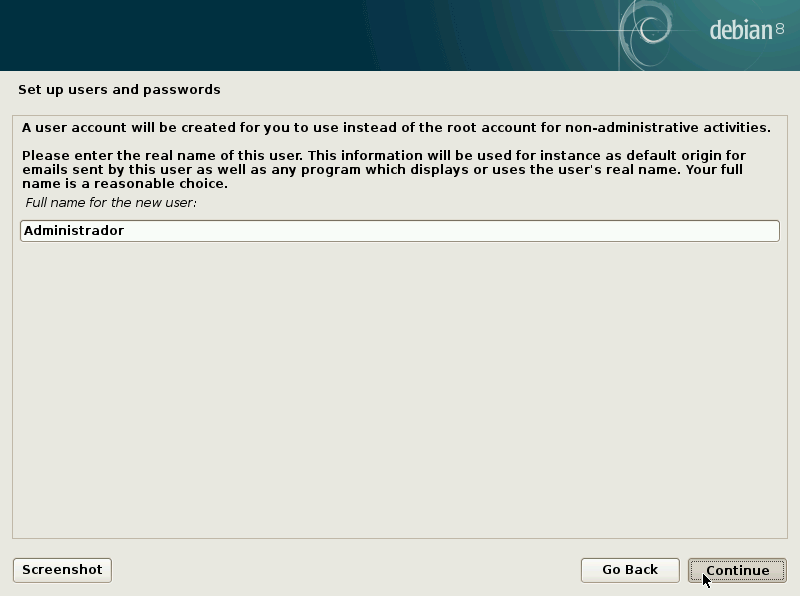
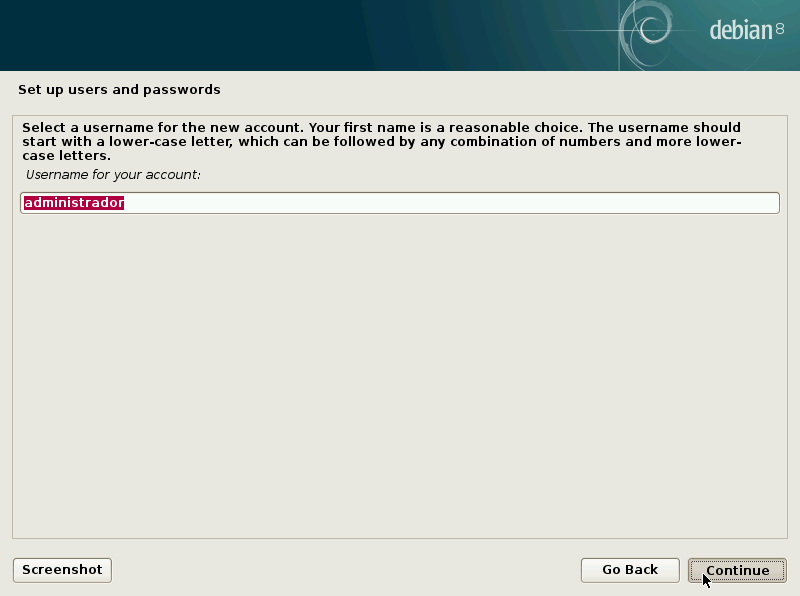
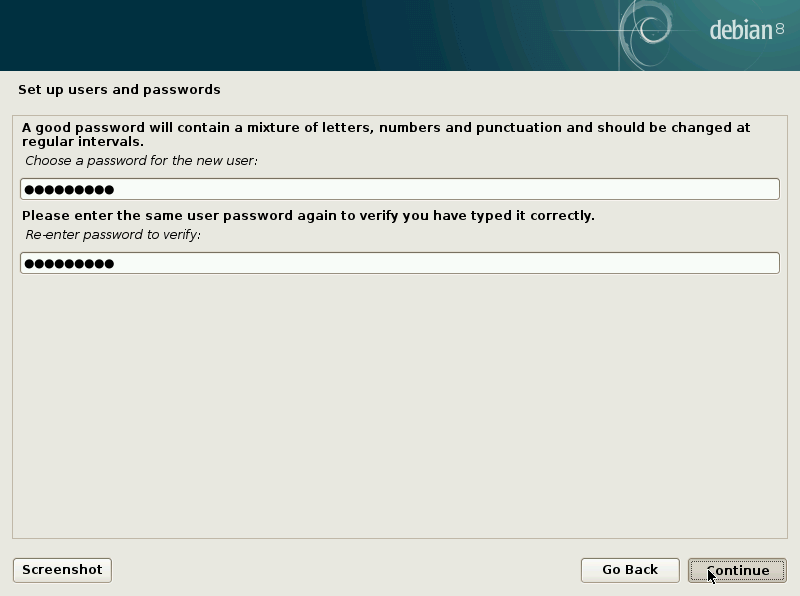
Selecione o fuso horário do servidor:
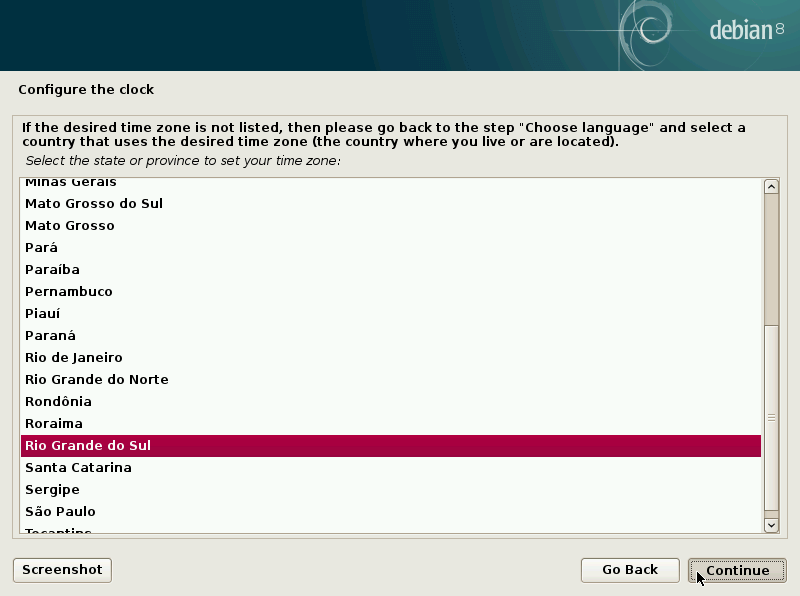
Agora, vamos particionar os disco. Para simplificar a instalação, selecionei Guided – use entire disk and set up LVM, o que criará uma grande partição / para o sistema de arquivos e outra para a swap. Se você souber o que está fazendo, pode personalizar conforme achar necessário;
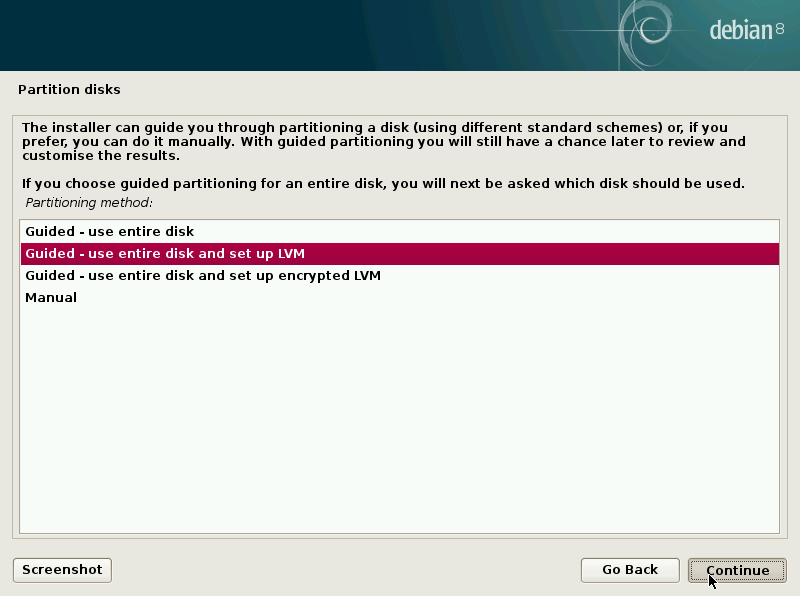
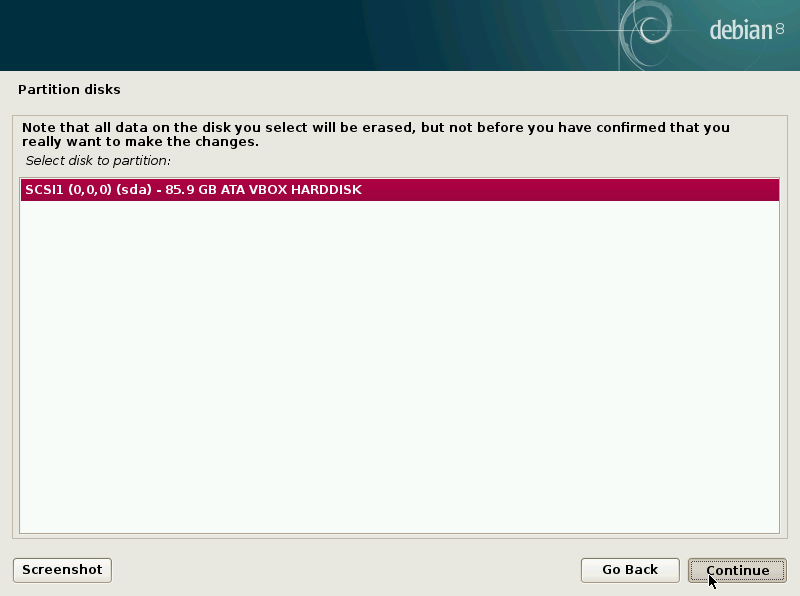

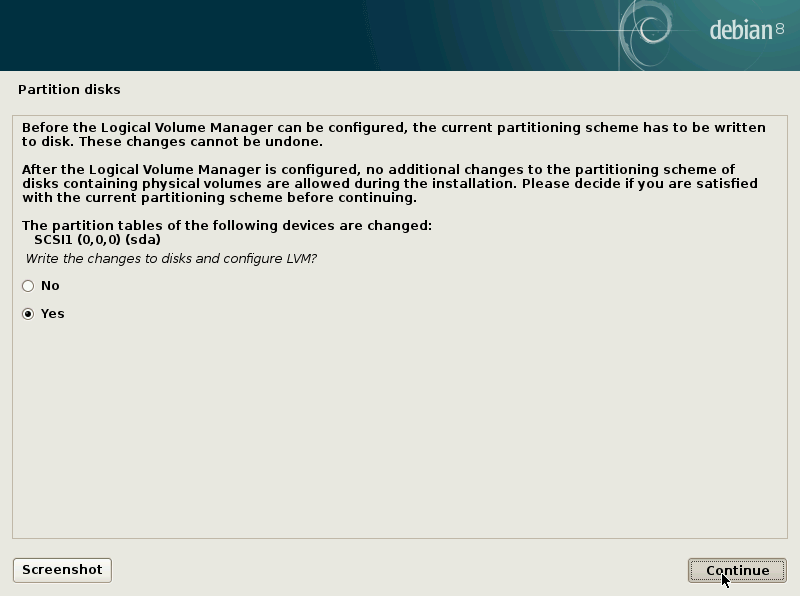
Quando estiver terminado o particionamento, selecione Finish partitioning and write changes to disk:
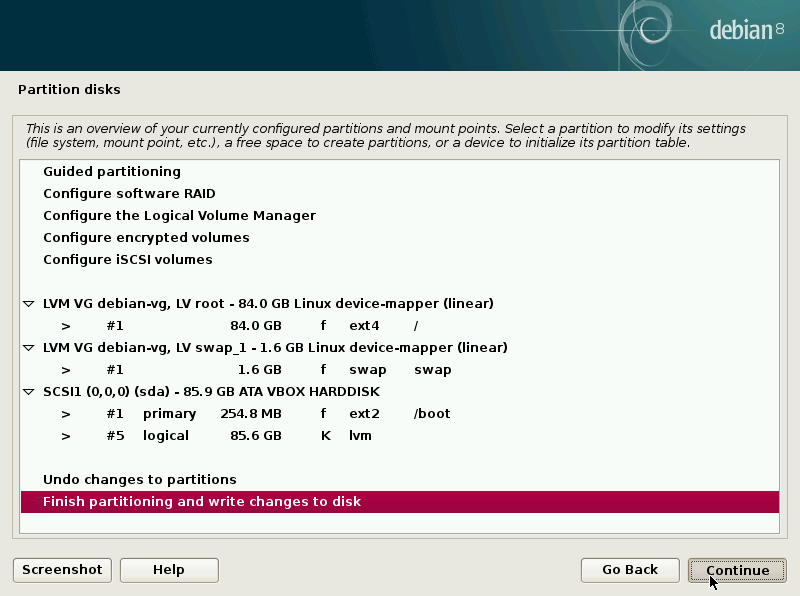
Selecione Yes quando aparecer a pergunta Write changes to disk?:
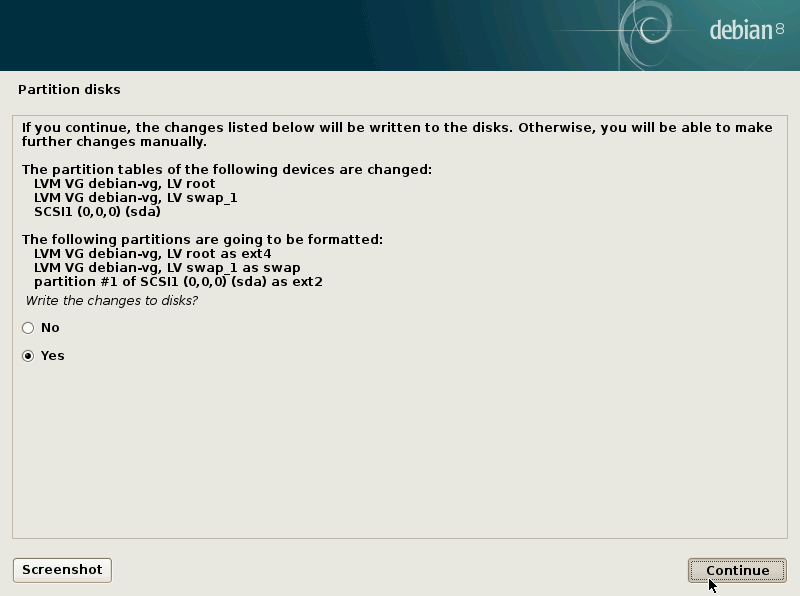
Em seguida, as novas partições serão criadas e formatadas. Enfim, o sistema base estará instalado:
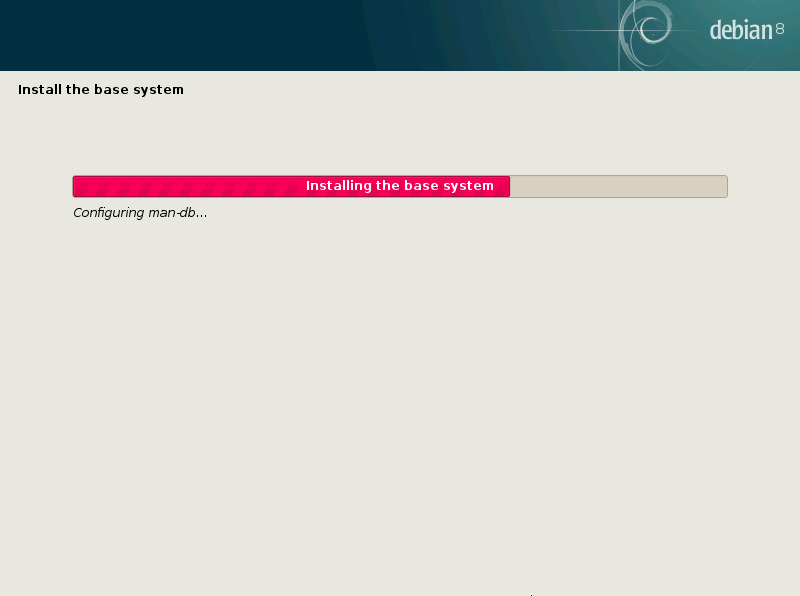
Agora, iremos configurar o gerenciador de pacotes apt. Se você também estiver usando o CD Debian Jessie Netinstall, que possui o mínimo requerido de pacotes, deve usar um espelho de rede. Selecione o país onde o espelho de rede localiza-se (normalmente, utiliza-se o mesmo país onde o servidor está localizado por causa da baixa latência).
Selecione o país e a rede espelho que você quer utilizar:
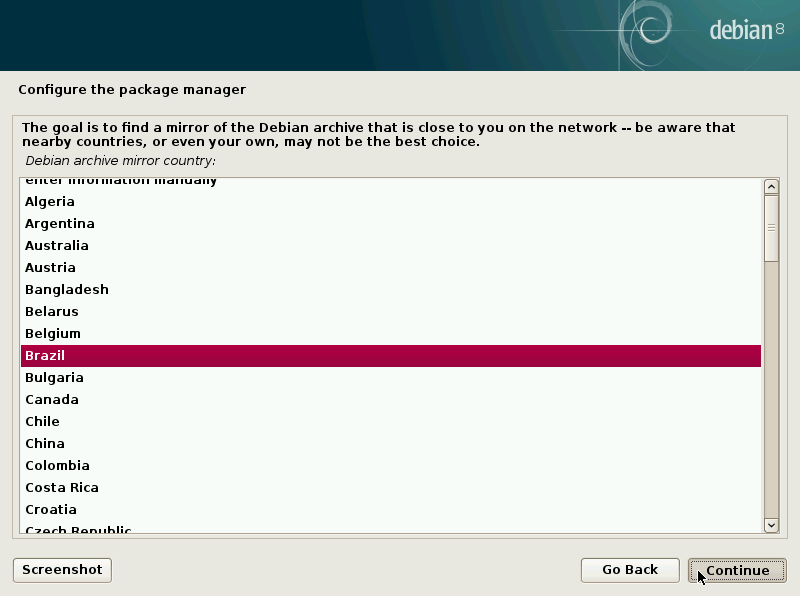
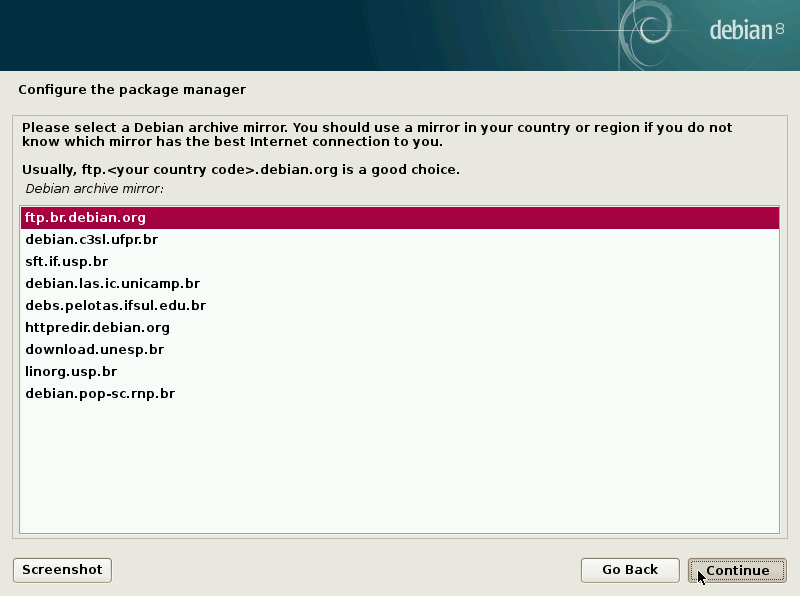
Se você estiver usando um Proxy HTTP, configure-o agora ou simplesmente deixe em branco e clique em Continue:
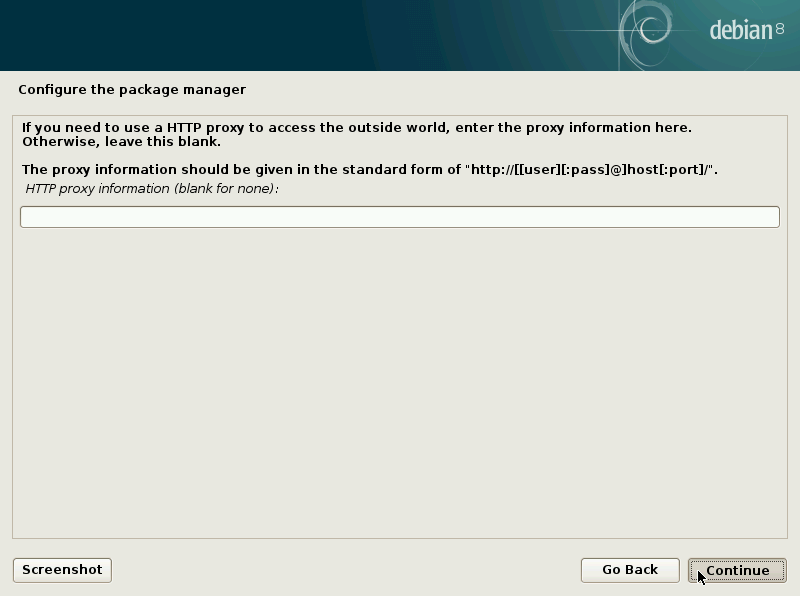
O Apt irá atualizar a base de pacotes através do espelho selecionado anteriormente:
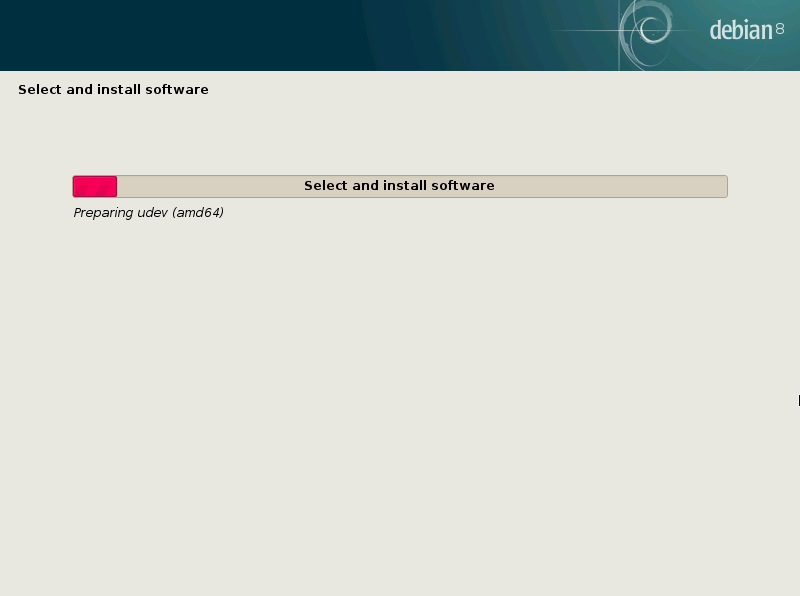
Podemos selecionar No para não enviar informações anônimas sobre o uso de pacotes:
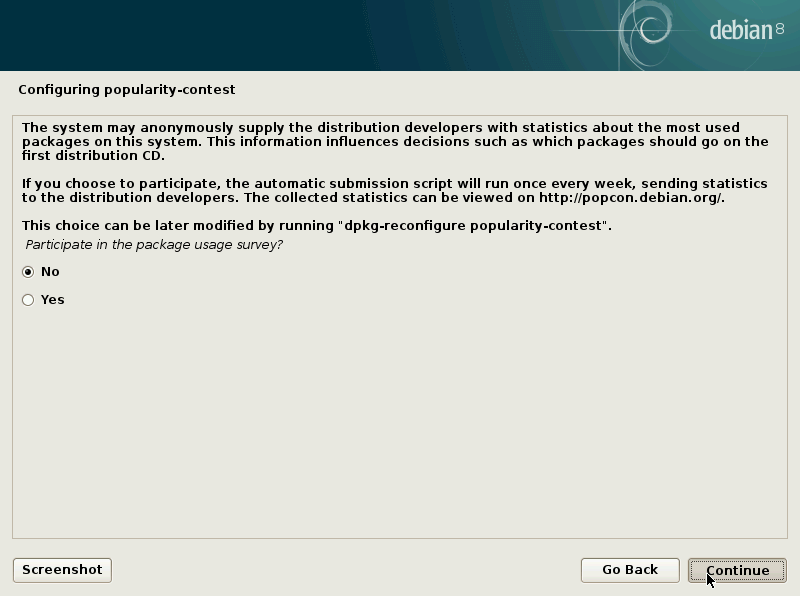
Selecionaremos apenas SSH server (para podermos logar remotamente por SSH) e Standard system utilities, depois pressione Continue.
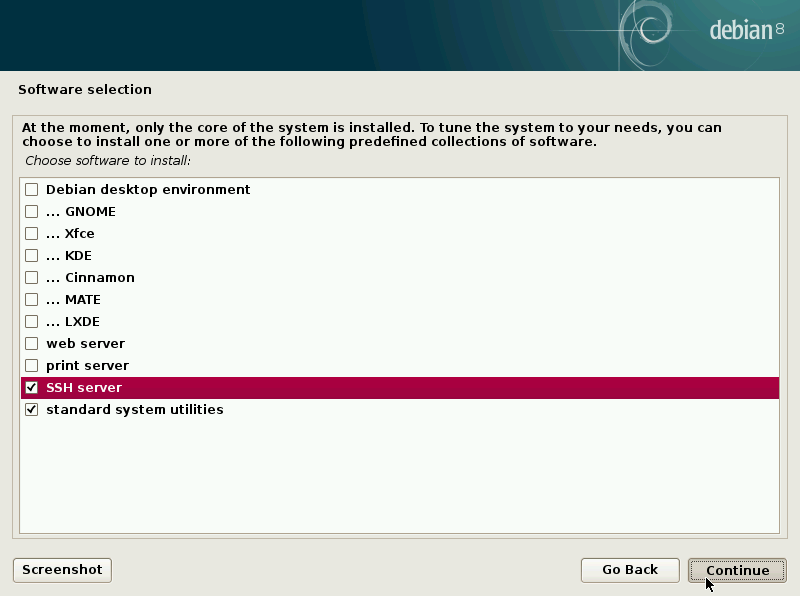
Os pacotes selecionados serão baixados e instalados automaticamente através do Apt:
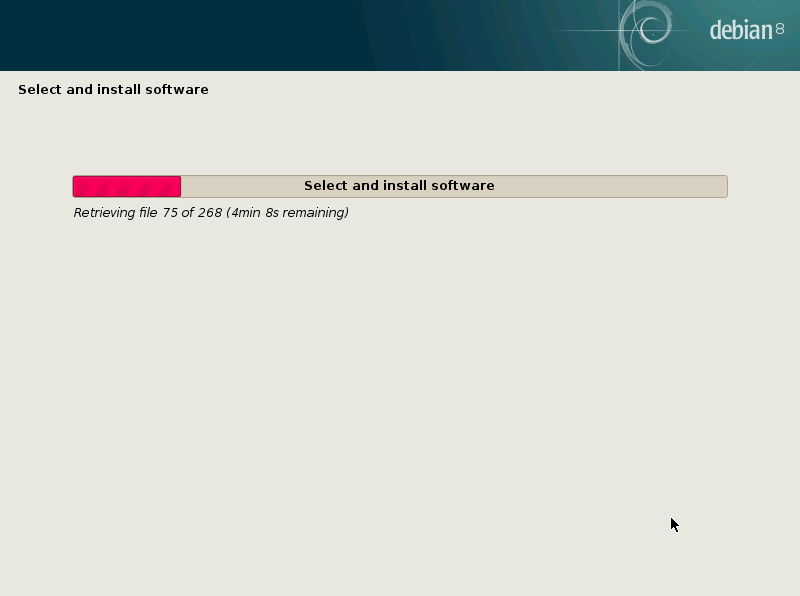
Quando questionado por Install the GRUB boot loader to the master boot record?, selecione Yes:
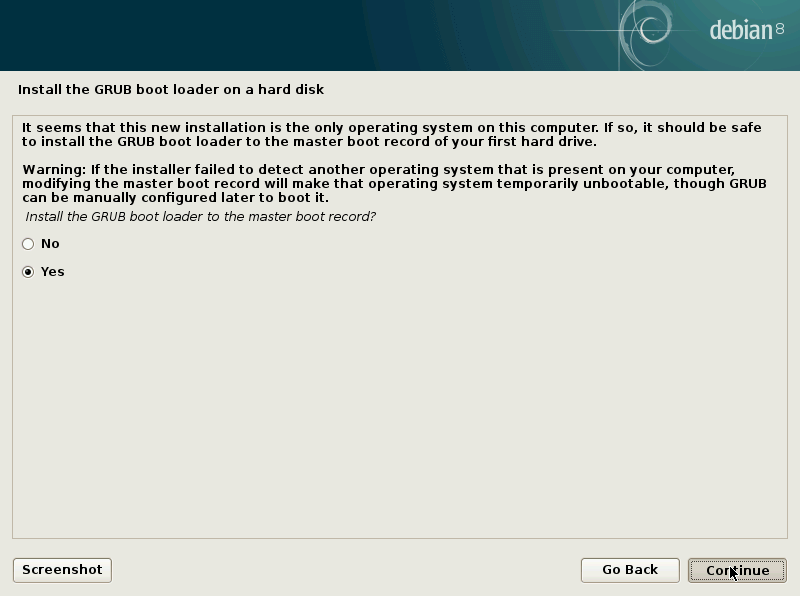
O instaldor irá perguntar em qual partição você deseja instalar o gerenciador de inicialização Grub. Neste caso, meu servidor possui apenas um disco, então escolhi /dev/sda.
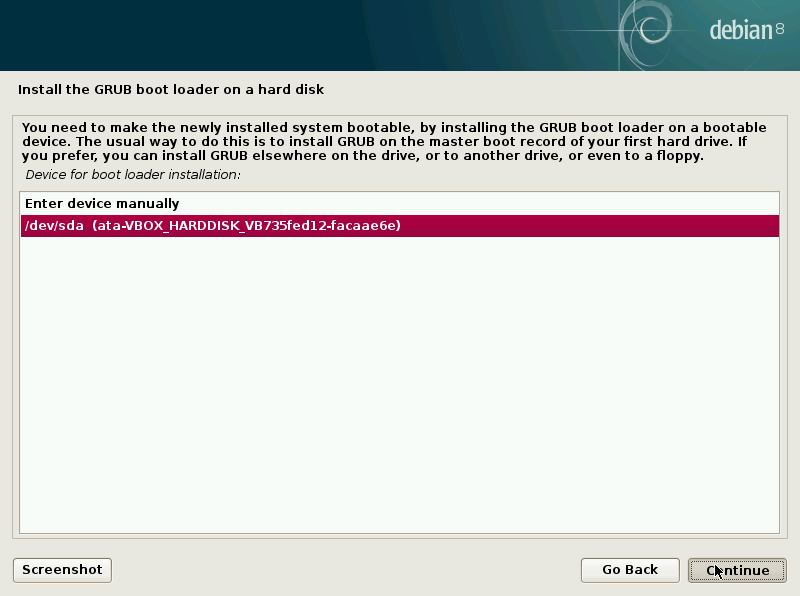
Pressione enter para instalar o Grub e finalizar a instalação do sistema.
A instalação foi concluída. Remova o CD de instalação e clique em Continue para reiniciar o sistema:
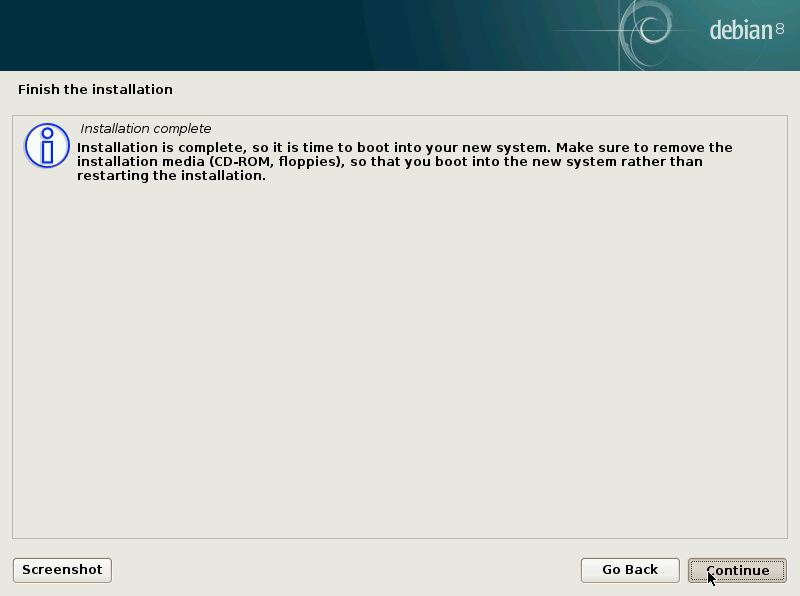
Ao iniciar o sistema você verá a tela do Grub, pressione enter ou aguarde o sistema iniciar automaticamente.
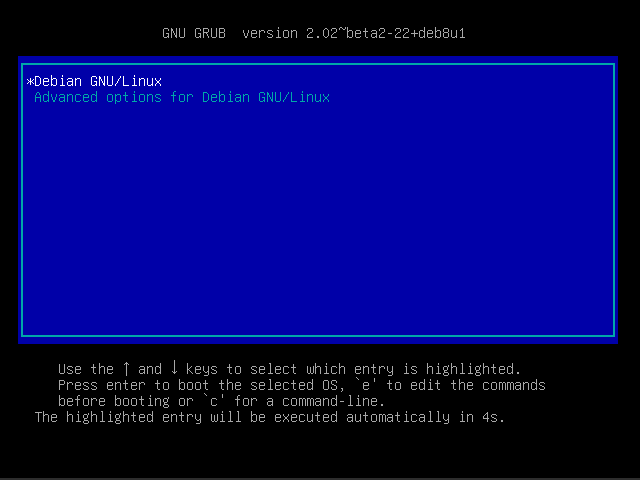
Logo você estará com o sistema de login carregado.
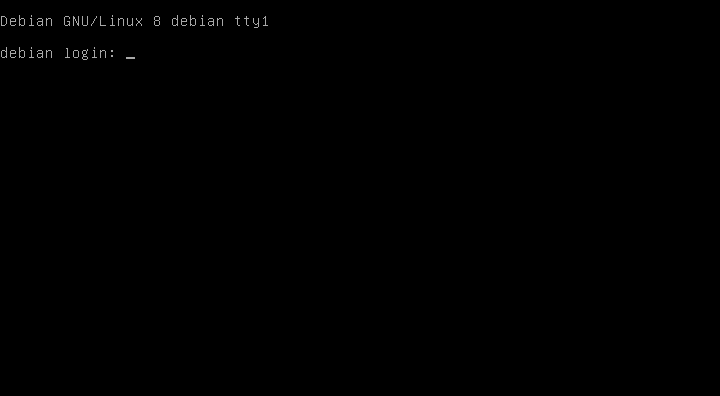
Entre com o nome de usuário root e a senha de root que você escolheu durante a instalação. Quando quiser logar por SSH, use seu nome de usuário padrão, no meu caso administrador, pois o usuário root, por padrão, é desabilitado de conexões remotas via SSH. Digite su (super user) e entre com a senha:
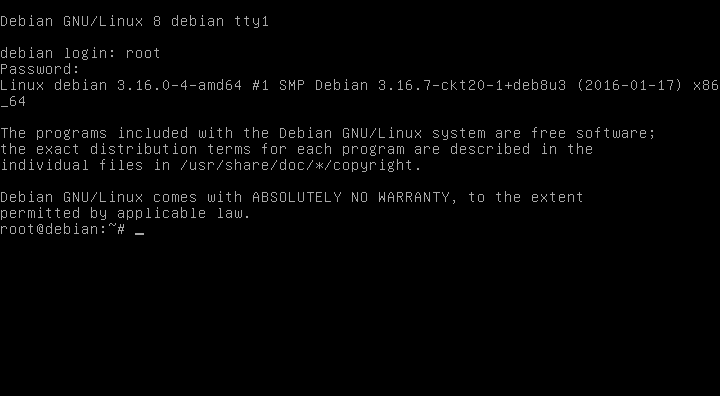
4 – Instalação do Servidor SSH
Se você não instalou o servidor OpenSSH durante a instalação do sistema, faça isso agora:
apt-get -y install ssh openssh-server
Agora você poderá se conectar remotamente através de Clientes SSH.
5 – Instalação do VIM
Como editor padrão, prefiro usar o Vi Improved. Para instalá-lo, fazemos assim:
apt-get -y install vim-nox
Nota para Iniciantes:
- Para abrir ou criar arquivos, digite:
vi /local/nomedoarquivo. - Para editar, pressione a tecla
i, de insert. - Para salvar, pressione
Esce depois:w, de write, ou:wqpara escrever e sair. - Dúvidas? Veja os principais comandos no Wikipédia. Não se preocupe, você vai se acostumar.
Você não precisa instalar o VIM se prefere usar outro editor.
6 – Configuração da Rede
Por padrão, o instalador do Debian 8 configura a rede automaticamente com DHCP, temos que trocar isso pois um servidor precisa ter um IP Estático. Edite o arquivo /etc/network/interfaces e ajuste conforme precisar (neste exemplo, usarei o IP 192.168.1.100):
vi /etc/network/interfaces
O arquivo de interfaces criado automaticamente pelo instalador apt ficou assim:
- /etc/network/interfaces
-
# This file describes the network interfaces available on your system # and how to activate them. For more information, see interfaces(5). source /etc/network/interfaces.d/* # The loopback network interface auto lo iface lo inet loopback # The primary network interface allow-hotplug eth0 iface eth0 inet dhcp
E aqui está o arquivo já configurado com o IP Estático 192.168.1.100 definido. Deixe o seu conforme este:
- /etc/network/interfaces
-
# This file describes the network interfaces available on your system # and how to activate them. For more information, see interfaces(5). # The loopback network interface auto lo iface lo inet loopback # The primary network interface #allow-hotplug eth0 #iface eth0 inet dhcp auto eth0 iface eth0 inet static address 192.168.1.100 netmask 255.255.255.0 network 192.168.1.0 broadcast 192.168.1.255 gateway 192.168.1.1
Por termos configurado a placa de rede eth0 para iniciar automaticamente, precisaremos reiniciar o servidor:
reboot
Nas próximas vezes que precisar reiniciar a rede, apenas use:
service networking restart
Entre como root novamente e edite o aquivo /etc/hosts:
vi /etc/hosts
Ele deve ficar semelhante a este exemplo:
- /etc/hosts
-
127.0.0.1 localhost.localdomain localhost 192.168.1.100 debian.dominio.com debian # The following lines are desirable for IPv6 capable hosts ::1 localhost ip6-localhost ip6-loopback ff02::1 ip6-allnodes ff02::2 ip6-allrouters
Se você quiser mudar o hostname, podes fazê-lo assim:
vi /etc/hostname
O arquivo /etc/hostname contém o nome do servidor, mas sem o domínio. No meu caso, apenas debian, modifique-o se quiser e depois reinicie o serviço do hostname para que a alteração entre em vigor:
service hostname restart
hostname;
hostname -f
Se a saída dos comandos mostrar o nome configurado, tudo está certo.
Observação: Se você mudar o hostname, não esqueça de atualizar o arquivo /etc/hosts.
7 – Atualização do Sistema
Primeiro, certifique-se de que o arquivo /etc/apt/sources.list contém o repositório jessie/updates (o qual permitirá a instalação dos pacotes mais atuais), e que os repositórios contrib e non-free estão habilitados.
vi /etc/apt/sources.list
O arquivo deve ficar semelhante ao exemplo abaixo:
- /etc/apt/sources.list
-
#deb cdrom:[Debian GNU/Linux 8.2.0 _Jessie_ - Official amd64 NETINST Binary-1 20150906-11:09]/ jessie main deb http://ftp.br.debian.org/debian/ jessie main contrib non-free deb-src http://ftp.br.debian.org/debian/ jessie main contrib non-free deb http://security.debian.org/ jessie/updates main contrib non-free deb-src http://security.debian.org/ jessie/updates main contrib non-free # jessie-updates, previously known as 'volatile' deb http://ftp.br.debian.org/debian/ jessie-updates main contrib non-free deb-src http://ftp.br.debian.org/debian/ jessie-updates main contrib non-free
Depois, atualize os repositórios:
apt-get update
Em seguida, faça o upgrade:
apt-get upgrade
E é isso! A instalação mínima está pronta para receber configurações avançadas.
O que acha de me comprar um café? Comprar um café

